在Excel中计算表格总和的方法包括使用SUM函数、自动求和按钮、SUMIF函数、以及合并单元格。 其中,SUM函数是最常用的工具之一,因为它提供了灵活且直接的方法来计算一组数值的总和。下面我们将详细介绍如何使用SUM函数计算Excel表格中的总和。
一、SUM函数使用详解
SUM函数是Excel中最基础且最广泛使用的函数之一,用于计算一组或多个数值的总和。它的基本语法是 =SUM(number1, [number2], ...),其中number可以是单元格引用、数值或包含数值的范围。
单元格范围求和
这是最常见的使用场景。假设我们有一列数字在A1到A10单元格中,我们可以使用公式 =SUM(A1:A10) 来计算这列数字的总和。这个公式将所有在A1到A10范围内的数字相加。
多个单元格范围求和
如果我们需要计算多个不连续区域的总和,可以在SUM函数中传递多个范围。例如,假设我们有两列数据分别在A1到A10和B1到B10,我们可以使用公式 =SUM(A1:A10, B1:B10) 来计算这两列数字的总和。
直接输入数值求和
除了单元格引用,我们也可以直接在SUM函数中输入数值。例如,公式 =SUM(10, 20, 30) 将返回60。
混合使用数值和单元格引用
我们还可以混合使用数值和单元格引用。例如,公式 =SUM(A1:A10, 10) 将计算A1到A10范围内的数字总和,并加上10。
二、自动求和按钮
Excel提供了一个非常方便的工具——自动求和按钮,帮助我们快速计算一个区域的总和。自动求和按钮位于Excel的“开始”选项卡中。
使用自动求和按钮
选择一个空白单元格,在这个单元格中我们希望显示总和结果。然后点击“开始”选项卡中的“自动求和”按钮。Excel会自动选择一组相邻的数值单元格,并在选定的单元格中插入一个SUM函数。按下Enter键确认。
调整自动选择的单元格范围
有时候,Excel自动选择的范围可能不是我们需要的。我们可以手动调整这个范围。例如,点击单元格右侧的小黑三角,然后拖动光标选择所需的单元格范围。
三、SUMIF函数使用详解
SUMIF函数用于根据指定的条件计算一组数值的总和。它的基本语法是 =SUMIF(range, criteria, [sum_range]),其中range是我们希望应用条件的单元格范围,criteria是条件,sum_range是我们希望求和的单元格范围。
单条件求和
假设我们有一列数据在A1到A10,其中包含一些销售额数据,我们希望只计算大于100的销售额总和,可以使用公式 =SUMIF(A1:A10, ">100")。
多条件求和
如果我们有两列数据,A列是销售人员的姓名,B列是销售额,我们希望计算特定销售人员的销售额总和,可以使用公式 =SUMIF(A1:A10, "张三", B1:B10)。
复杂条件求和
我们还可以使用SUMIFS函数来处理多个条件。例如,假设我们希望计算特定销售人员在特定月份的销售额总和,可以使用公式 =SUMIFS(B1:B10, A1:A10, "张三", C1:C10, "2023-01")。
四、合并单元格求和
有时候我们需要对合并单元格的值进行求和。尽管合并单元格在数据处理上可能会带来一些问题,但Excel提供了一些方法来处理这些情况。
使用SUM函数处理合并单元格
假设我们有一个合并单元格A1,它覆盖了A1到A3,并且我们希望计算这个合并单元格与其他单元格的总和。我们可以简单地使用 =SUM(A1, B1:B3)。
使用SUMPRODUCT函数处理合并单元格
如果我们需要计算多个合并单元格的总和,可以使用SUMPRODUCT函数。例如,假设我们有多个合并单元格在A1到A5,并且每个合并单元格覆盖了三行,我们可以使用公式 =SUMPRODUCT(A1:A5)。
五、常见问题与解决方法
空白单元格的处理
当使用SUM函数时,空白单元格不会影响结果,因为它们被视为0。但是,如果单元格包含文本或错误值,可能会导致公式失败。我们可以使用IFERROR函数来处理这些情况。例如,公式 =IFERROR(SUM(A1:A10), 0) 将在遇到错误时返回0。
数据更新时自动更新求和结果
Excel中的SUM函数是动态的,当数据范围内的数值发生变化时,求和结果会自动更新。这对于处理不断变化的数据集非常有用。
处理过滤后的数据
如果我们对数据进行了过滤,默认情况下SUM函数会计算所有显示和隐藏的单元格。我们可以使用SUBTOTAL函数来仅计算可见单元格。例如,公式 =SUBTOTAL(109, A1:A10) 将计算过滤后可见单元格的总和。
总结
在Excel中计算总和的方法多种多样,从基本的SUM函数到自动求和按钮,再到复杂的SUMIF和SUMIFS函数,以及处理合并单元格的方法。掌握这些技巧可以大大提高我们在数据处理和分析中的效率。无论是简单的求和任务,还是复杂的条件求和需求,Excel都提供了强大的工具来帮助我们完成工作。
相关问答FAQs:
1. 如何在Excel表格中计算某一列的总和?您可以使用Excel的SUM函数来计算某一列的总和。选择一个空白单元格,输入"=SUM(范围)",其中范围是您要计算总和的列的区域。按下回车键,Excel将自动计算并显示该列的总和。
2. 如何计算Excel表格中多个列的总和?如果您想计算多个列的总和,您可以使用SUM函数的扩展功能。选择一个空白单元格,输入"=SUM(范围1:范围2)",其中范围1和范围2是您要计算总和的列的区域。按下回车键,Excel将计算并显示这些列的总和。
3. 如何计算Excel表格中特定条件下某一列的总和?如果您只想计算满足特定条件的单元格的总和,您可以使用SUMIF函数。选择一个空白单元格,输入"=SUMIF(条件范围,条件,求和范围)",其中条件范围是您希望进行条件判断的列的区域,条件是您希望满足的条件,求和范围是您要计算总和的列的区域。按下回车键,Excel将根据条件计算并显示该列的总和。
文章包含AI辅助创作,作者:Edit2,如若转载,请注明出处:https://docs.pingcode.com/baike/4743391